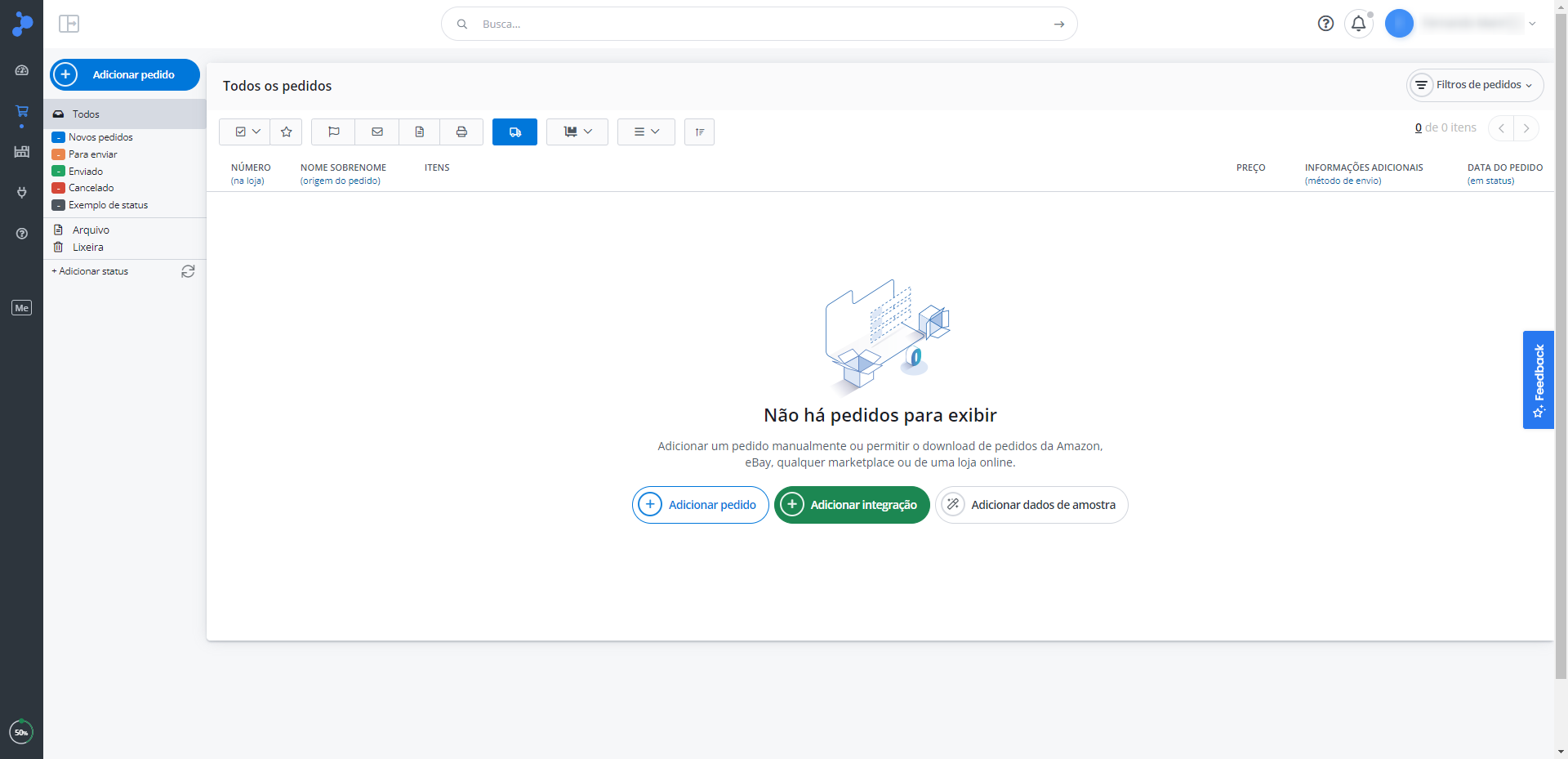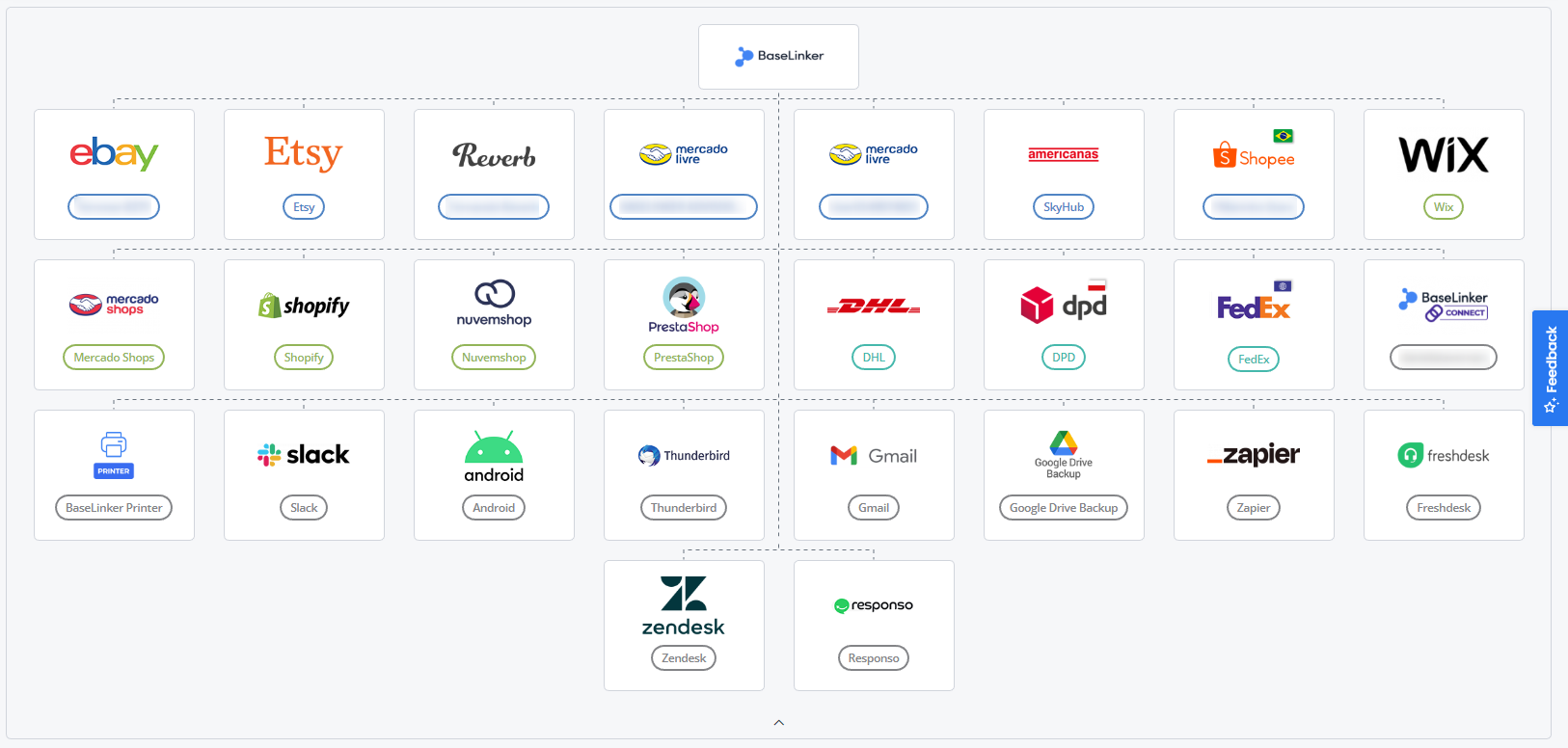Se você já leu o artigo Sobre o BaseLinker e você decidiu criar uma nova conta, então você pode começar a testar os recursos do sistema 🙂
Painel BaseLinker
Após o login, você deve ver a interface abaixo.
No lado esquerdo, você pode ver o painel de navegação com as seguintes guias:
- Página Inicial – aqui é onde você pode encontrar informações gerais sobre sua conta, assim como Novidades e Como configurar os recursos do sistema pela tela de boas-vindas.
- Pedidos – nesta seção você deve ver todos os pedidos baixados e todas as funcionalidades do sistema relacionadas ao seu atendimento.
- Integrações – aqui você pode conectar todas as integrações externas (por exemplo, com um depósito externo de loja online, depósito atacadista, conta de transportadora, BaseLinker Caller, etc.) e definir sua configuração.
- Depósito BaseLinker – o depósito integrado é projetado para usuários sem um depósito externo. Aqui você pode gerenciar sua base de produtos.
- Marketplace – as integrações bidirecionais permitem listar os produtos do depósito para as contas de marketplace. Aqui você pode listar e gerenciar ofertas.
Na barra superior, você verá:
- Acesso rápido – se você quiser ir para a seção do sistema em que está interessado com apenas alguns cliques.
- Busca – aqui você encontrará rapidamente o pedido, oferta ou produto em que está interessado. Nas seções específicas do painel (Pedidos, Gerenciador de Marketplace) também há opções avançadas de busca disponíveis.
- Ajuda – nesta seção, você encontrará os seguintes itens:
- Base de conhecimento – aqui você encontrará um link para nossa biblioteca (é onde você está agora 🙂 )
- Tutorial – aqui você pode iniciar o configurador automático de conta BaseLinker. O tutorial permitirá que você explore as funcionalidades básicas do sistema.
- Vídeos instrucionais
- Contato / Faça uma pergunta
- Conta de usuário
- Minha conta – aqui você pode, por exemplo, alterar a senha de sua conta ou os detalhes de faturamento do BaseLinker.
- Perfis dos funcionários
- Recomendar
- Assinatura e pagamentos
Cenários de configuração
A BaseLinker oferece o maior número de integrações com sistemas externos do mercado. Desta forma, o painel de sistemas pode se tornar uma sede para seu comércio eletrônico 🙂 Você pode usar o BaseLinker em diferentes configurações:
- como uma central de atendimento de pedidos de todos os canais de venda – pedidos de todas as plataformas de marketplace e lojas online que você pode gerenciar em um só lugar (enviar pedidos, criar faturas, enviar mensagens aos clientes, etc.). Numerosos processos podem ser automatizados 🙂
- como um integrador entre eBay e outras plataformas de marketplace e sua loja online – você pode listar produtos do depósito da loja e adicionar pedidos de plataformas de marketplace diretamente à loja e processá-los a partir daí.
- como uma ferramenta que fornece funcionalidades básicas logo no início de seu desenvolvimento comercial – mesmo sem um depósito, você pode criar listagens e ofertas usando o depósito interno BaseLinker. Você pode emitir faturas no painel BaseLinker sem a necessidade de integração com um sistema externo de contabilidade online.
- como uma ferramenta para expandir seus negócios com outros canais de venda – se você quiser transferir, por exemplo, ofertas Shopee para outras plataformas de marketplace – por exemplo, eBay, Amazon, etc.
- como um integrador entre lojas online, plataformas de marketplace e seu sistema ERP.
- criando suas próprias soluções, com base na poderosa API do BaseLinker.
Configuração
BaseLinker o ajudará a aumentar a escala do seu negócio (economizando seu tempo e dinheiro), mas primeiro você precisa investir uma pitada de energia na configuração total do sistema 🙂 Você encontrará abaixo um diagrama de exemplo da configuração completa do sistema. Os passos individuais podem ser ignorados se você não quiser usar determinadas funções. A seqüência da configuração também não importa 🙂
1. Preparar um plano de ação
Leia o artigo Sobre o BaseLinker e considere quais funções do sistema você gostaria de usar em seu negócio. Analise os processos existentes em sua empresa e esboce um cenário de configuração preliminar. Para este fim, é melhor responder as seguintes perguntas:
- Em que plataformas de marketplace você vai operar suas vendas? Você quer usar o BaseLinker para processar pedidos ou para listar ofertas? Você pode baixar pedidos de diferentes plataformas de marketplace para o BaseLinker. Além disso, a maioria das integrações também permite listar ofertas e sincronizar estoque e preços entre o depósito e as plataformas de marketplace.
- Você tem uma loja online? Você deseja processar pedidos no painel BaseLinker ou na loja e usar o BaseLinker apenas como um integrador entre a loja e as plataformas de marketplace?
- Onde você quer gerenciar os documentos de vendas? Será somente o sistema BaseLinker, o sistema externo de contabilidade online, ou o sistema ERP?
- Qual depósito você deseja utilizar? Se você tiver uma loja, você pode usar o depósito da loja. Caso contrário, você pode usar o depósito BaseLinker ou um sistema ERP conectado ao depósito BaseLinker através de um integrador externo. Além disso, você pode conectar o depósito do atacadista ao sistema.
- Você deseja processar pedidos no painel do BaseLinker? Aqui você pode enviar pedidos em massa, emitir faturas, enviar e-mails aos clientes (por exemplo, com uma fatura anexa e um link para rastrear seu envio). Você também pode automatizar muitos processos com status e ações automáticas.
Agora você pode começar a configurar o sistema 🙂
2. Integrar aplicações externas
Em Integrações → Adicionar integração você pode conectar os sistemas externos disponíveis :
- contas de marketplace,
- lojas online,
- integrações para processamento de pedidos – integrações de transportadoras, sistemas de contabilidade online, etc.
- sistemas ERP.
O BaseLinker não começará a baixar novos pedidos se uma conta de marketplace ou de loja não esteja conectada. Esta opção deve ser habilitada nas configurações de integração fornecidas. Recomendamos completar primeiro a configuração do sistema 🙂
3. Configurar a conexão da loja
Se você conectou sua loja online, você pode começar a configurá-la nesta fase. Integração de ofertas de lojas:
- listagem de ofertas diretamente do depósito da loja (os produtos da loja são visíveis em eBay/outras integrações → Listagem)
- sincronização de estoque e preços em ofertas
- recebimento de pedidos da loja e processamento no BaseLinker
- transmissão dos pedidos das plataformas de marketplace para a loja selecionada. Atualmente, não é possível criar ofertas em uma loja a partir do sistema BaseLinker ou pedidos de transferência entre duas lojas.
4. Configurar o Gerenciador de Marketplace
Uma parte significativa da integração com plataformas de marketplace no sistema BaseLinker permite listagem de ofertas em massa com base em produtos do depósito com apenas alguns cliques. Para fazer isso, o módulo marketplace deve ser configurado corretamente. O processo de configuração detalhada depende do módulo selecionado, e cada um deles deve ser configurado separadamente.
5. Importação de ofertas
Somente as ofertas listadas do BaseLinker são, por padrão, visíveis no sistema. A importação permite baixar as ofertas listadas fora do sistema (por exemplo, diretamente no painel Shopee). Para uma sincronização total é necessário vincular a oferta ao produto a partir do depósito. Se você não tiver uma loja ou qualquer outro depósito, você é bem-vindo a usar o depósito BaseLinker. Você pode adicionar produtos manualmente, por arquivo de importação ou por importar ofertas do marketplace com a opção de criar produtos no depósito do BaseLinker.
6. Configurar os pedidos
O BaseLinker oferece processamento completo de todos os pedidos de mais de 20 plataformas de marketplace. Você pode enviar pedidos em massa, emitir faturas ou enviar e-mails aos clientes em um único lugar. Para fazer isso, você precisa conectar as integrações selecionadas na seção Integrações (por exemplo, conta de transportadora, sistema de contabilidade online, impressoras), e então configurar Pedidos (por exemplo, status de pedidos, ações automáticas, etc.).